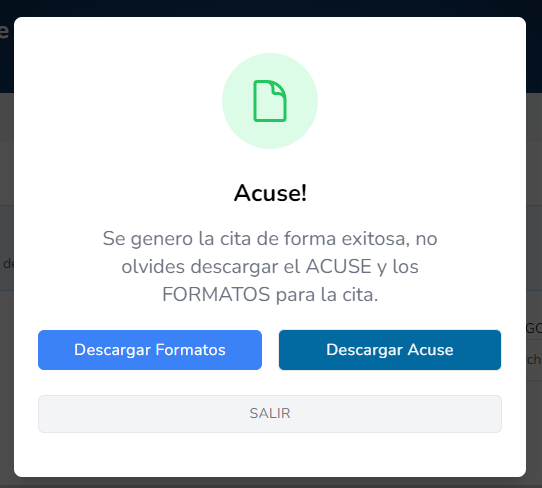BIENVENIDO
Recuerda agendar tu cita en el sitio Oficial de la AFAC ts.sct.gob.mx/cis/pg00000020.jsp
En que unidad medica vas a realizar tu cita
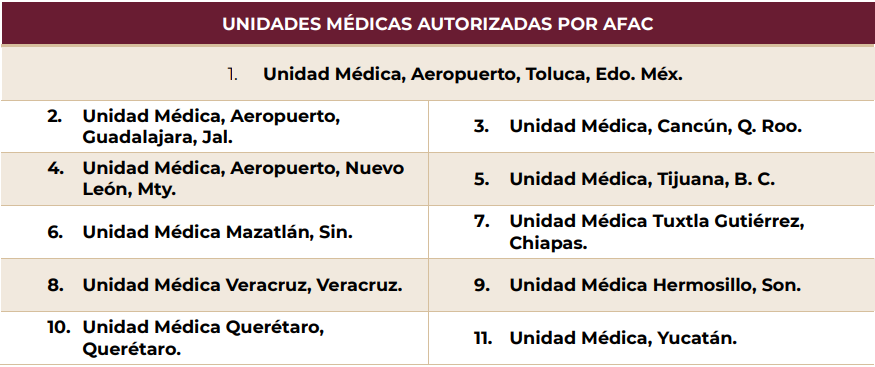

Para obtener una cita para realizar el examen médico como parte de los trámites para obtener una licencia como personal técnico aeronáutico o permiso de formación como personal técnico aeronáutico, lea cuidadosamente esta guía:
Recuerda
que si tu tramite es para una revaloración por un certificado de no apto o una carta de rechazo de evaluación médica, asegúrate de tener tu documento emitido por la Agencia Federal de Aviación Civil, aceptando tu tramite antes de efectuar tu pago y agendar tu cita.
Se sugiere
Utilizar una PC o LAPTOP con buena conectividad a internet (más de 10 MB), puedes usar cualquier navegador y los archivos que se carguen deben ser formato PDF y de un tamaño máximo de 2000 KB
Es necesario ingresar al sistema de citas por internet
ts.sct.gob.mx/cis/pg00000020.jsp

Una vez que haya ingresado a e5cinco, deberá seleccionar el bullet de (persona) “Física”:
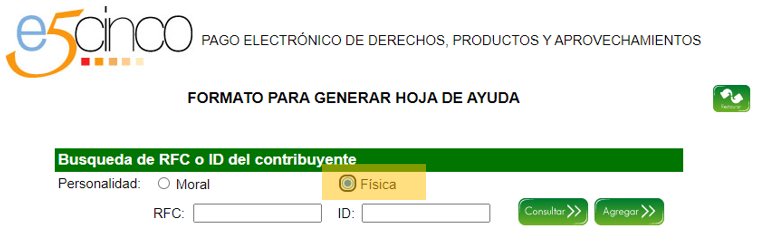
En caso de ser la primera vez que se registra, deberá darse de alta dando clic en “Agregar”, el siguiente paso es llenar el formulario con toda la información requerida. Una vez llenado el formulario, hay que dar clic en “Agregar”, el botón está al final en el centro de esa misma página
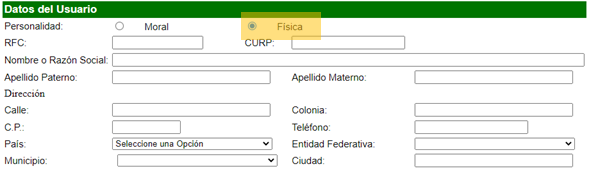
Desde la página principal de e5cinco, si ya cuenta con un registro deberá nuevamente activar el bullet de (persona) “Física” , escribir su RFC con homoclave y dar clic en opción “Consultar”, por ejemplo:
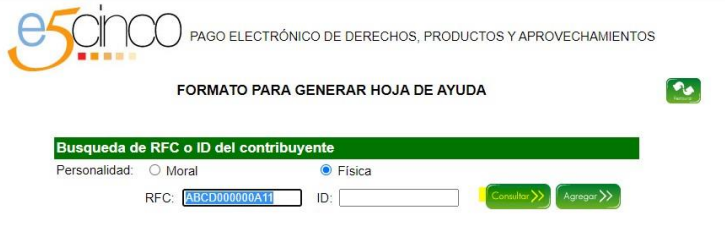
El aplicativo arrojará los resultados encontrados, deberá dar clic en el botón “Capturar”:
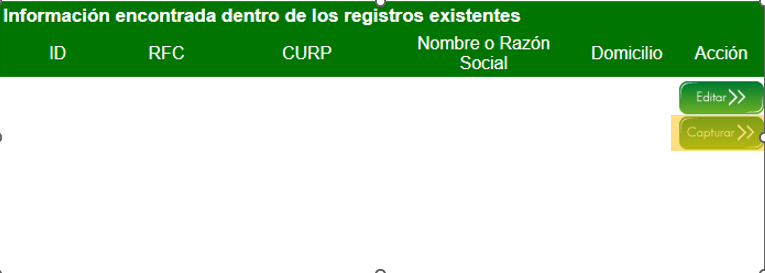
Nota: Siempre debe seleccionar persona “Física” , ya que la evaluación médica lo realiza un individuo, y sus datos deben coincidir con los ingresados para que posteriormente pueda generar la cita
En el siguiente paso ya estará situado en el formulario para generar la Hoja de
Ayuda, el cual se divide en varias secciones, para el trámite solamente debe
navegar en la primera sección llamada “Datos del pago”.
Una vez en dicha sección, debe dar clic al combo de “Dependencia” y seleccionar
la opción “SECRETARÍA DE INFRAESTRUCTURA COMUNICACIONES Y
TRANSPORTES” posteriormente se desplegará otro combo llamado “Usuarios”, se
deberá seleccionar la opción “UNIDADES ADMINISTRATIVAS CENTRALES”, ya que
su examen lo estará realizando en la Unidad Médica Aeropuerto, CDMX Benito
Juárez.
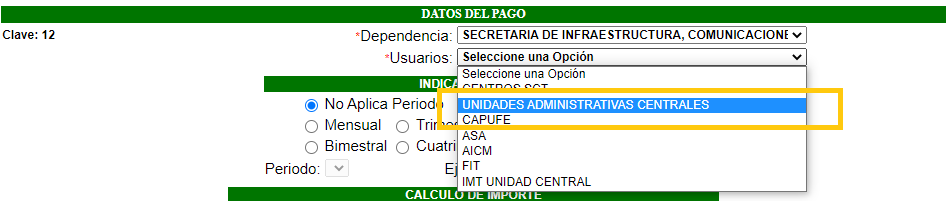
En el siguiente paso ya estará situado en el formulario para generar la Hoja de
Ayuda, el cual se divide en varias secciones, para el trámite solamente debe
navegar en la primera sección llamada “Datos delpago”.
Una vez en dicha sección, debe dar clic al combo de “Dependencia” y
seleccionar la opción “SECRETARÍA DE INFRAESTRUCTURA COMUNICACIONES
Y TRANSPORTES” posteriormente se desplegará otro combo llamado
“Usuarios”, se deberá seleccionar la opción “CENTRO SCT”
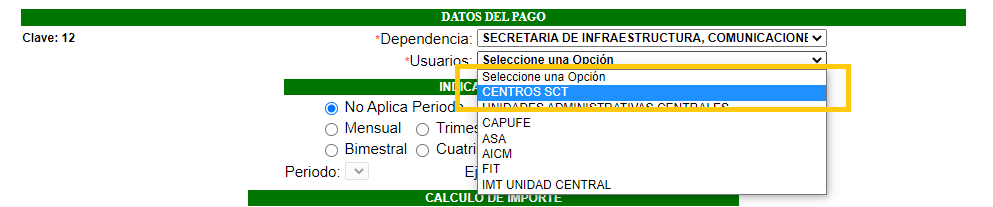
Es importante considerar que las únicas unidades médicas donde se llevará a cabo la evaluación médica para el personal técnico aeronáutico serán las 5 señaladas.
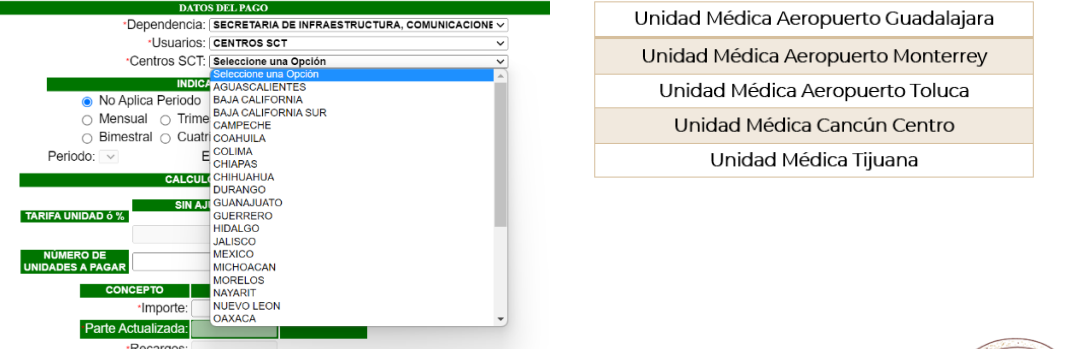
Las opciones del siguiente combo denominado “Unidad administrativa” se desplegarán se deberá elegir la opción de “DIRECCIÓN GENERAL DE PROTECCIÓN Y MEDICINA PREVENTIVA EN EL TRANSPORTE”
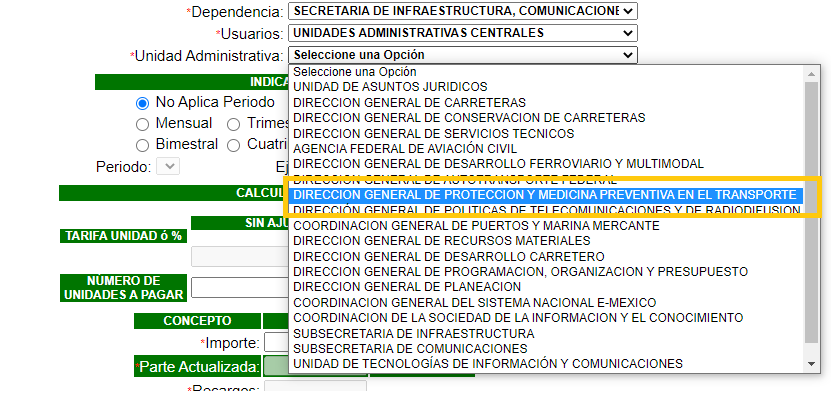
Las opciones del siguiente combo denominado “Área recaudadora” se desplegarán según la opción previamente seleccionada en el paso anterior, se deberá elegir la opción “PROTECCIÓN Y MEDICINA PREVENTIVA EN EL TRANSPORTE”
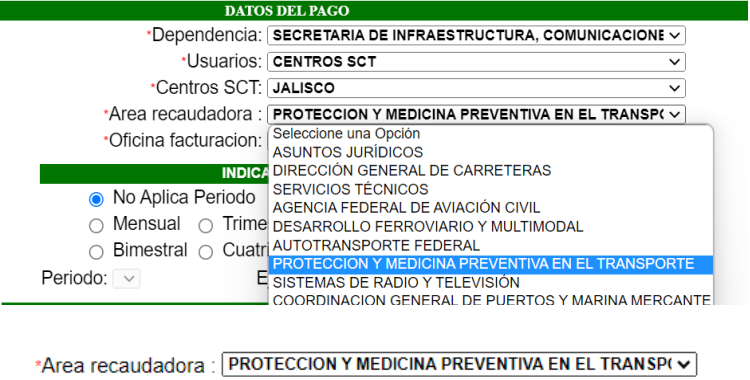
Posteriormente se desplegará un combo denominado “Área recaudadora” se deberá elegir la opción “PROTECCIÓN Y MEDICINA PREVENTIVA EN EL TRANSPORTE”.
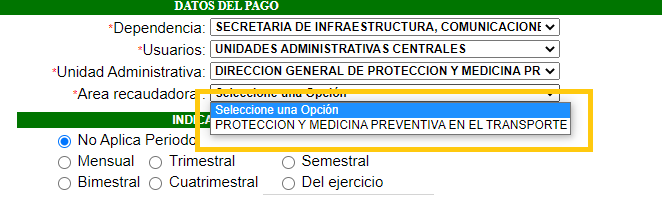
En el siguiente combo llamado “Oficina de Facturación” deberá seleccionar la opción de “MEDICINA PREVENTIVA FUERZA AÉREA” ya que es la opción que corresponde la Unidad Médica Aeropuerto, CDMX, Benito Juárez

En el siguiente combo llamado “Oficina de
Facturación” deberá seleccionar la
Unidad Médica de su preferencia (según la entidad federativa donde vaya a buscar
cita para su trámite), habiendo variedades entre sí.
En cambio, en este ejemplo en donde se seleccionó el Estado de Jalisco, donde
cuentan con Unidad Médica Autorizada deberá elegir la opción Unidad Médica
Aeropuerto Guadalajara.
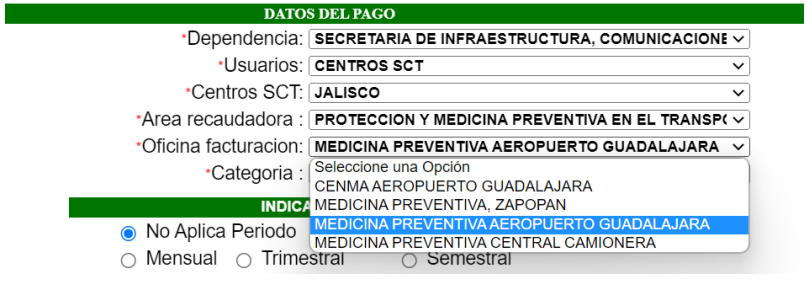
El siguiente combo es el de “Categoría”, deberá elegir la opción de “PRODUCTOS”:

Se desplegará el último combo llamado “Trámite o Concepto”, y, deberá elegirla opción del concepto (08313316) “PRÁCTICA DE EXAMEN PSICOFÍSICO INTEGRAL…”:
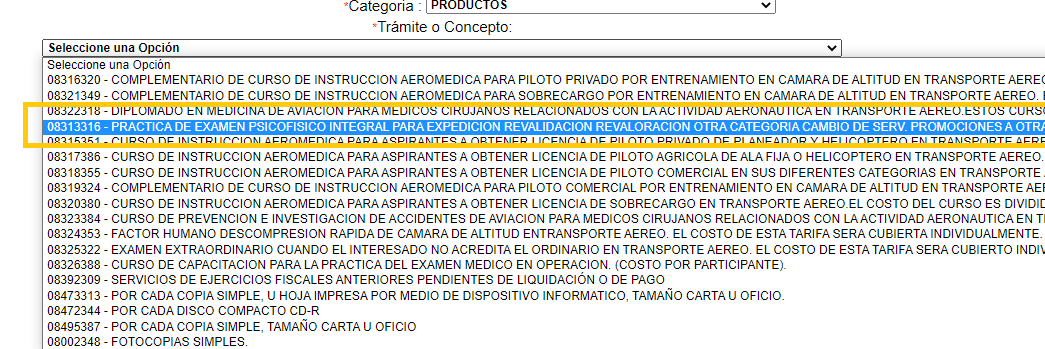
Una vez seleccionado dicho concepto, continúe navegando hasta el final de la página hasta encontrar un botón llamado “Generar”, de clic en dicho botón:
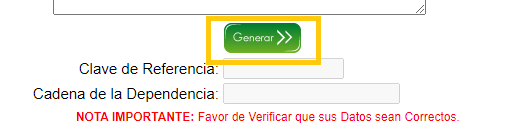
No deberá de capturar más información que la descrita en esta guía, simplemente de clic en dicho botón para finalizar.
Ahora verá un mensaje emergente de notificación del aplicativo, de clic en “Aceptar”:
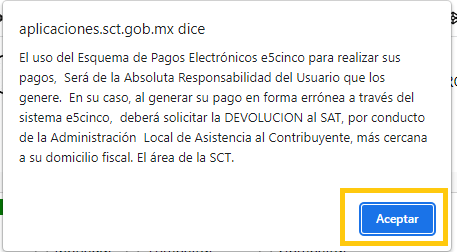
El aplicativo generará su Hoja de Ayuda en la misma página como archivo PDF, descárguelo de inmediato y guarde el archivo en su ordenador:
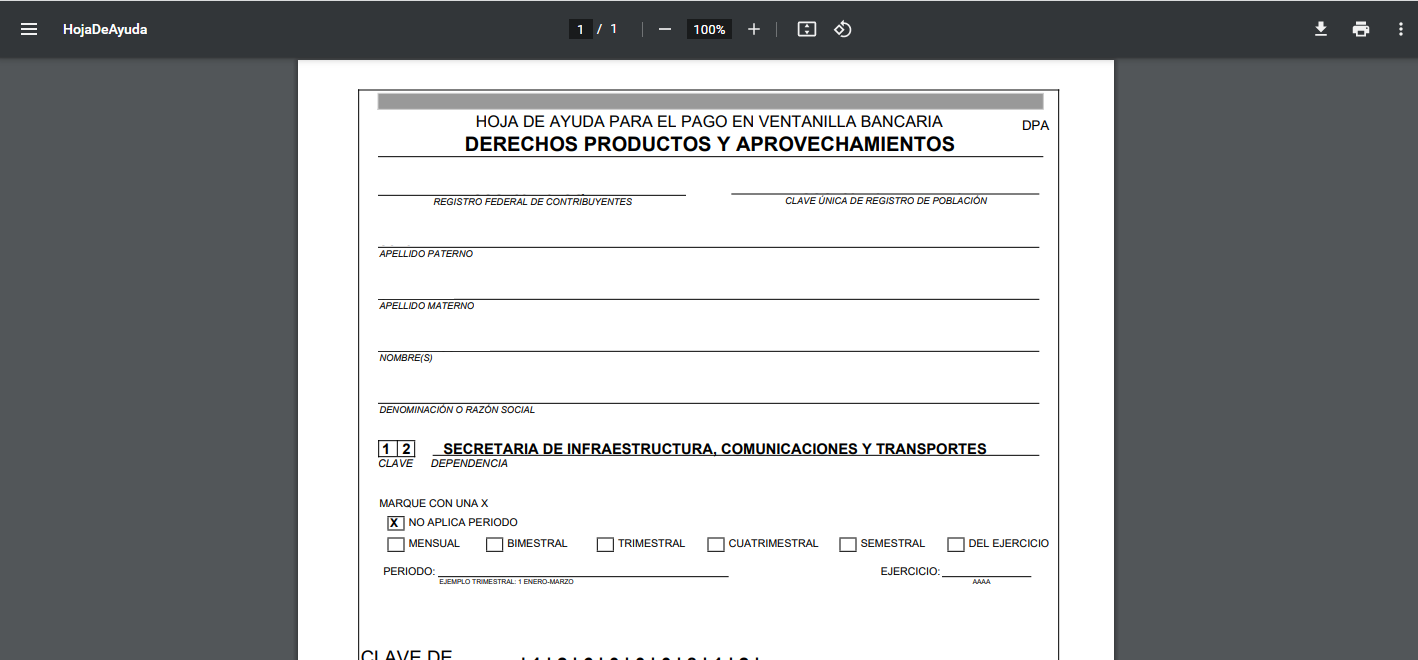
Para continuar con el trámite de cita por internet deberá imprimir el archivo y efectuar el pago directo en ventanilla bancaria por el monto de $ 2039.00MXN (monto señalado en la misma Hoja de Ayuda, correspondiente al ejercicio 2023),el pago puede realizarlo en cualquiera de las Instituciones de crédito/bancarias autorizadas para recibir pagos de derechos, productos y aprovechamientos federales (por ejemplo: Banco Santander, Banorte, ScotianBank, Banco Azteca, HSBC, etc).
REVISE SU VOUCHER EMITIDO POR EL BANCO:
Una vez realizado debidamente supago,debe volver al sistema de citas por internet e ingresar al paso 2: “Valida tu pago”.

Deberá utilizar una PC o LAPTOP con sistema operativo Windows (versión 10, de preferencia), navegador Chrome, configurado con ventanas emergentes desbloqueadas.
Encontrará un formulario, en el cual deberá capturar primero los 14 dígitos del número de la “cadena de la dependencia”, posteriormente la clave de referencia marcada en su Hoja: “126000812”, y, finalmente en el “ejercicio de la Hoja de Ayuda” debe colocar “2023”.
El sistema NO acepta pagos de ejercicios anteriores.
Ahora, de clic en BUSCAR DATOS:

De existir algún error de captura, el sistema le notificará con un aviso emergente señalando el detalle, por ejemplo:
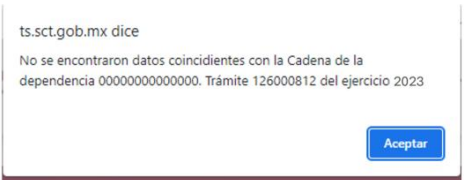
Si es así, de clic en“Aceptar”, corrija el dato correspondiente, y, continúe de nuevo.
Incluso, en caso de que la “Cadena de la dependencia” de su voucher haya sido utilizada previamente, el sistema lo detecta y se lo notificará con una alerta al momento, ya que los pagos que logran generar cita, no se pueden “reciclar”:

Continuando con el trámite, si los datos bancarios son correctos, el sistema le mostrará parte de la información de su voucher pre capturada en algunos campos:
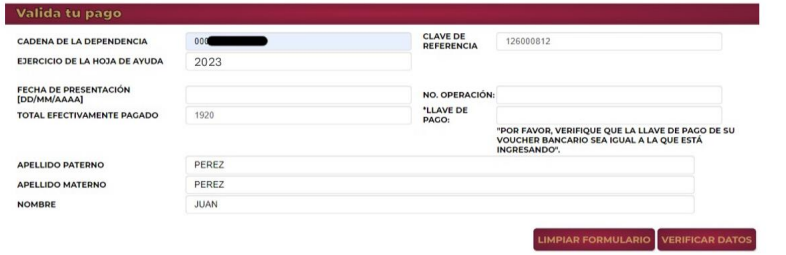
Capture primero en “Fecha de presentación” la fecha del depósito, como se muestra en su voucher, puede apoyarse seleccionado la fecha desde el calendario del sistemade citas, el cual aparece al dar clic en dicho campo:
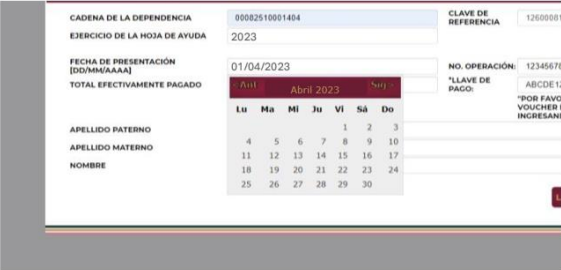
Una vez capturada la fecha correcta, capture cuidadosamente el “Número de operación” (siempre son números), y, la “Llave pago” (se conforma de caracteres alfanuméricos), estos datos se encuentran en su voucher bancario, ahora de clic en el botónde “Verificar datos”
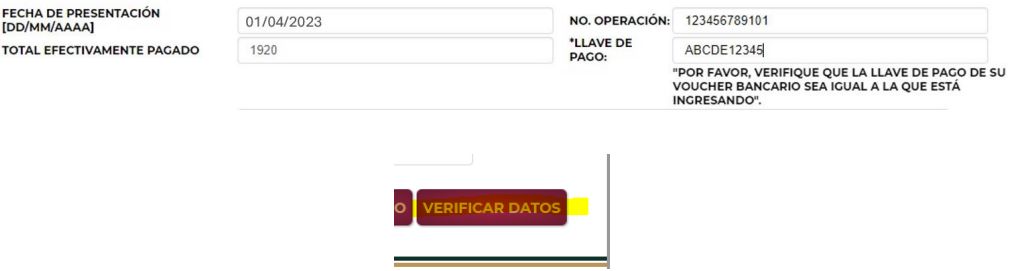
En caso de que la información NO coincida, el sistema le notificará con un aviso emergente señalando el detalle, o bien, en algunas ocasiones se quedará cargando, por ejemplo, si es así, regrese con su navegador a la página anterior, y vuelva al paso 2 para reintentar:
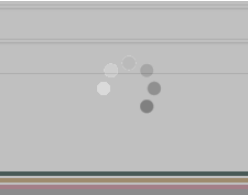
En general, si excede más de 3 intentos fallidos en este paso, el sistema por seguridad bloqueará el trámite y podrá reintentar a partir del día siguiente.
Hay ocasiones donde el Banco emisor captura acentos en su nombre, estos caracteres son inválidos para el sistema de citas y los tomará como una NO coincidencia, entonces usted deberá reemplazar el dato o datos que correspondan, simplemente colocando el cursor sobre el carácter y capturando con letra mayúscula el correcto, por ejemplo:
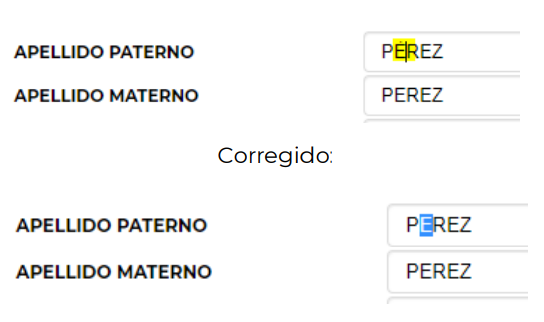
Continuando con el trámite, si toda la información es coincidente, verá este mensaje, de clic en “Aceptar”:
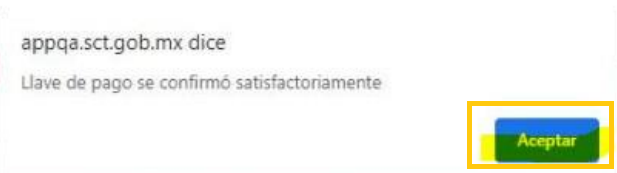
Ahora será necesario seleccionar el Banco emisor en el cual generó el pago, por ejemplo:

Una vez seleccionado el Banco emisor, de clic en “Generar recibo de pago”, el botón se ubica en la parte inferior derecha de la pantalla:
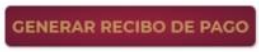
El sistema generará el recibo de pago como archivo PDF a través de una ventana emergente, por ejemplo:
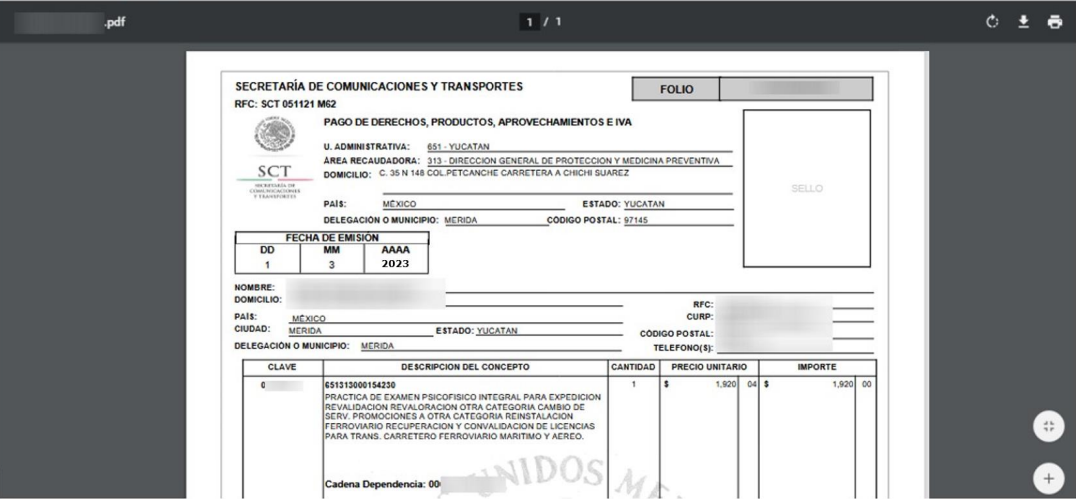
Descargue el archivo en su ordenador e imprima el documento.
En la ventana del sistema de citas verá este mensaje de confirmación, para continuarde clic en “Aceptar”:
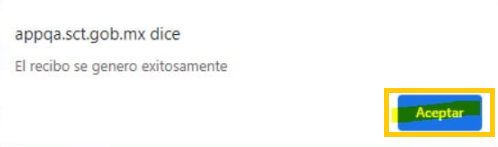
En esa misma página semostrará un botón rojo: “Generar cita”, ubicado enla parte inferior derecha de la pantalla de la validación del pago, de clic, de inmediato se situará automáticamente en la pantalla principal del sistema de citas, y verá que el botón de “Generar tu cita” se activará (ahora está a color), declic:
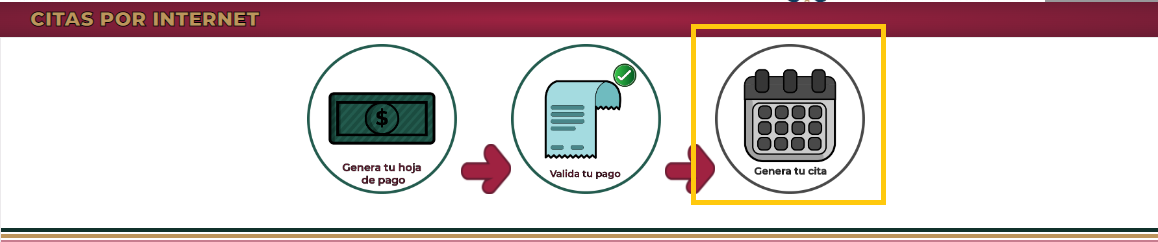
A continuación, el sistema le mostrará el menú de ingreso
al sistema de citas de
Medicina de Aviación Civil, en caso de no contar con cuenta será necesario crear
un registro en la parte inferior donde dice: “¿Necesitas cuenta?, Regístrate.
De lo contrario si ya tiene cuenta, deberá de colocar su CURP y la contraseña que
previamente había designado. INICIO DE SESIÓN
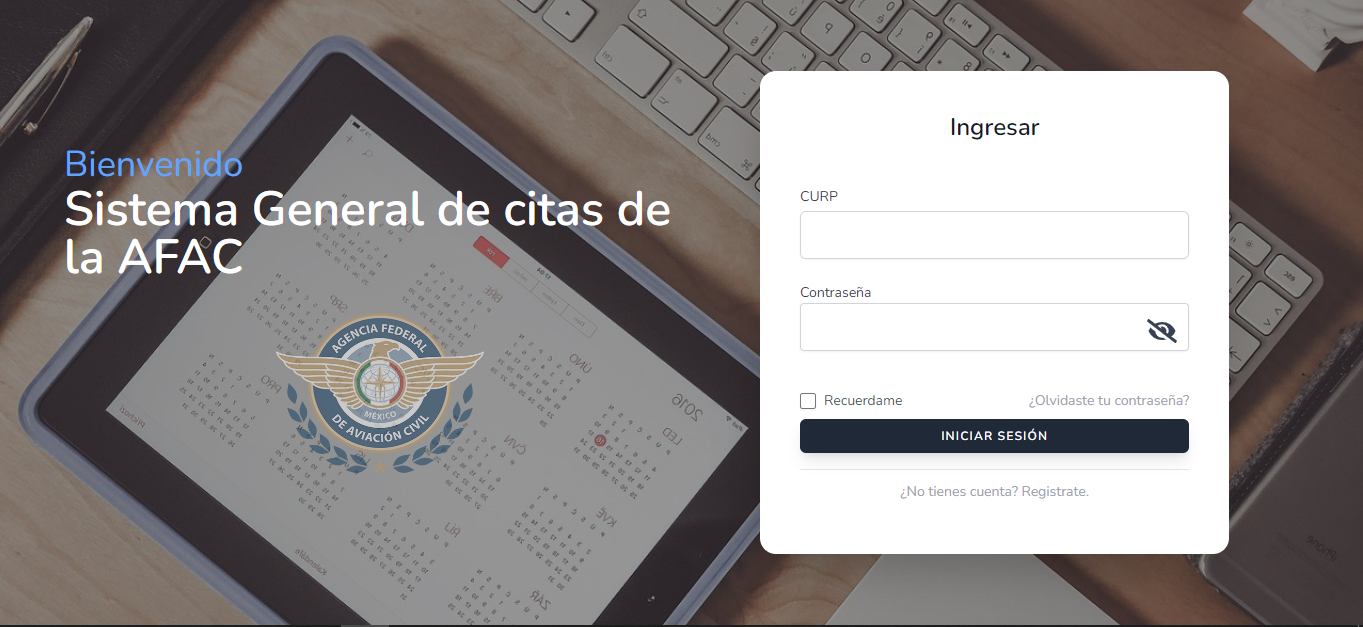
REGISTRO
Para el registro, se deberá de llenar cada rubro con la
información del usuario que
presentará el examen. Al final deberá de agregar algún correo electrónico con el
que generará la cuenta para el portal de cita de igual forma asignar una contraseña
y tener respaldo de los datos colocados para futuras citas.
Una vez completo el registro aparecerá la siguiente ventana, por lo que se deberá
de seleccionar la opción de continuar.
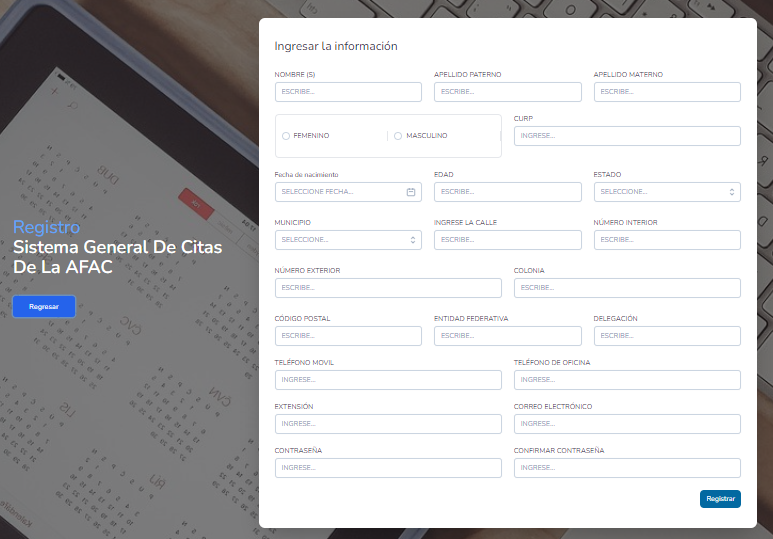
Para que el usuario pueda generar una cita, es necesario que ingrese la llave de pago. Y de igual manera, colocar la fecha y adjuntar el comprobante de pago previamente escaneado en formato PDF.
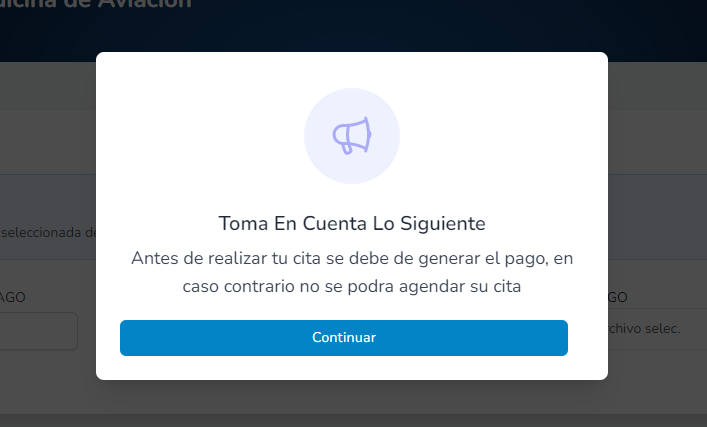
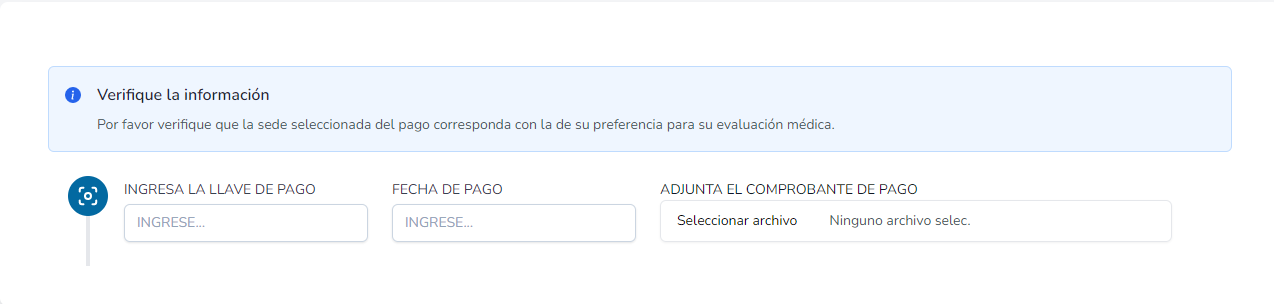
Posteriormente aparecerá la siguiente ventana donde se deberá seleccionar el apartado de medicina de aviación.
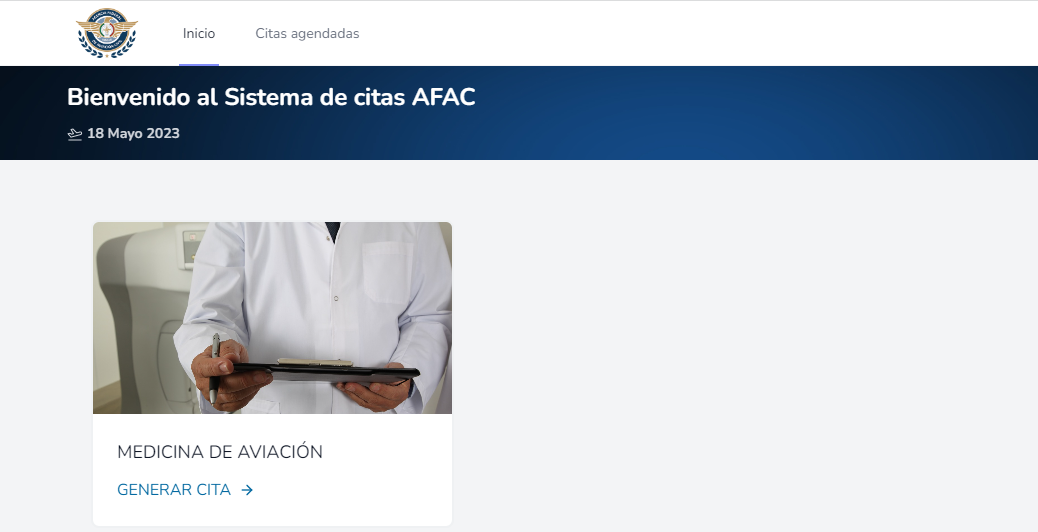
Una vez adjuntado el comprobante de pago el usuario
tendrá que seleccionar que
tipo de examen desea realizar:
Inicial: Se practica a solicitud de los aspirantes a obtener un permiso de
formación
como personal técnico – aeronáutico, en los solicitantes de una licencia o
autorización que no se hayan evaluado con anterioridad y en el personal técnico
aeronáutico que desee un cambio de clase 3 a clase 2/1 o de clase 2 a 1 o en el caso
de la o el sobrecargo que aspire a un cambio a cualquier licencia o autorización
de las clases 3, 2 o 1.
Renovación o periódica: Se realiza a solicitud del personal técnico – aeronáutico para verificar el cumplimiento de los requisitos psicofísicos, de acuerdo con la periodicidad establecida y en los casos en que determine la Agencia Federal de Aviación Civil.
Revaloración:
Se realiza a solicitud del médico examinador o el usuario, derivado
de la no aptitud psicofísica o del rechazo de la evaluación médica por parte de la
Agencia Federal de Aviación Civil, en los casos en los que el interesado no satisfaga
los requisitos médicos establecidos en una evaluación médica y/o el interesado no
se encuentre conforme con el resultado de este. En ese mismo sentido aplica
cuando el personal técnico aeronáutico se vea sometido a condiciones médicas
temporales que reduzcan su condición psicofísica y esto se haya restablecido o en
los casos que la misma Agencia detecte una reducción de estos y el usuario
considere que han sido tratados o resueltos, de acuerdo con los plazos y términos
que se establezcan.
Esta opción, solo podrás usarla si ya cuentas con el documento que emita la Agencia
Federal de Aviación, donde se acepte tu revaloración y se te indique los
estudios o condiciones en las que tienes que acudir en la unidad médica de
aeropuerto, CDMX (deberás subir el documento recibido).
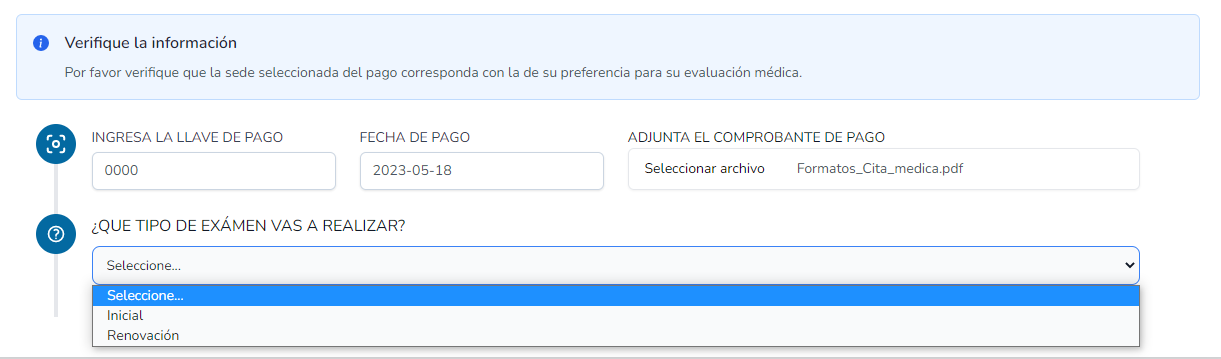
Después, saldrá una pregunta ¿sigues estudiando o vas
a estudiar? , aquí deberás
seleccionar si, en los siguientes casos donde requieras un permiso de formación:
a. Si pretendes iniciar estudios como PTA.
b. Si ya estás en una escuela realizando estudios y por alguna razón no has
concluido.
o no, en los casos donde ya no estes estudiando y tu evaluación médica sea para
obtener una licencia o autorización.

Posteriormente se deberá de escoger la clase que solicita el usuario para presentar su examen, es importante que, si eres inicial, coloques el tipo de clase y licencia a la que aspiras al concluir tus estudios. Si requieres dos o más licencias, solo selecciona la clase de mayor categoría (la 1 es la más alta y la 3 la más baja).
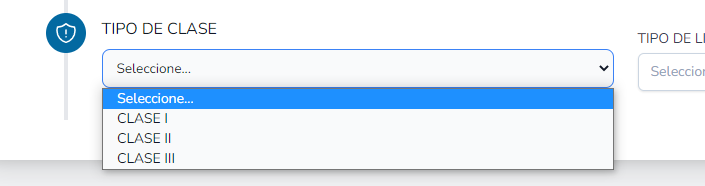
Una vez seleccionada la clase, se habilitará la ventana donde se podrá elegir el tipo de licencia a la que desea aspirar el solicitante, es importante que, si eres inicial, coloques el tipo de licencia a la que aspiras después de terminar tus estudios. Recuerda que si vas a estudiar o sigues estudiando saldrán los permisos de formación a lo que puedes aspirar y si ya no estas estudiando se desplegara los tipos de licencia que puedes tramitar.
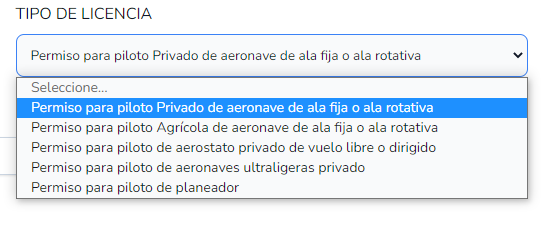
Solo puedes seleccionar una opción,
Posteriormente se deberá de elegir la unidad médica en donde se realizará la Evaluación Médica, la fecha y por ultimo deberá de seleccionar el horario de la misma (solo en el caso de las revaloraciones, deberas agendar en la sede, fecha y hora señalada en el documento que te haya enviado la Agencia Federal de Aviación Civil).

Una vez que los datos fueron capturados se seleccionará la opción de “Generar Cita” posteriormente se desplegará un acuse de citas, con los datos de tu cita.
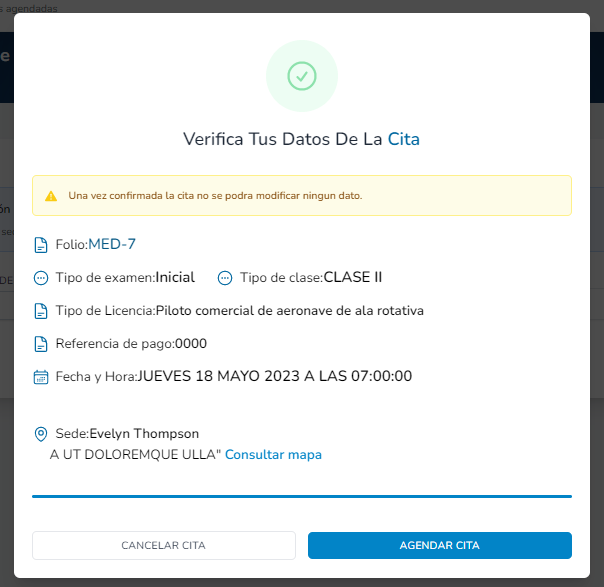
Verifica que los datos sean correctos, de ser así selecciona la opción de “CONCLUIR CITA”. Recuerda que, al dar concluir cita, no podrás hacer cambios en la misma.

Posteriormente se mostrará la siguiente ventana donde se podrá descargar el archivo PDF del acuse de la cita previamente generada y los requisitos con los que debes presentarte ese día (5 documentos a imprimir), (1) acuse de cita, (2) requisitos con los que debes presentarte (condiciones y estudios que debes presentar), (3) consentimiento informado de la evaluación médica, (4) declaración de salud y (5) vale de servicios (los formatos 3 y 4 deberás llenarlos a mano con firma autógrafa).